使用等号、EXACT、IF、条件格式和VLOOKUP函数可高效比对Excel两列数据。1、用=A1=B1判断是否一致;2、EXACT区分大小写精确匹配;3、IF函数显示“一致”“不一致”;4、条件格式高亮差异;5、VLOOKUP查找跨列是否存在。
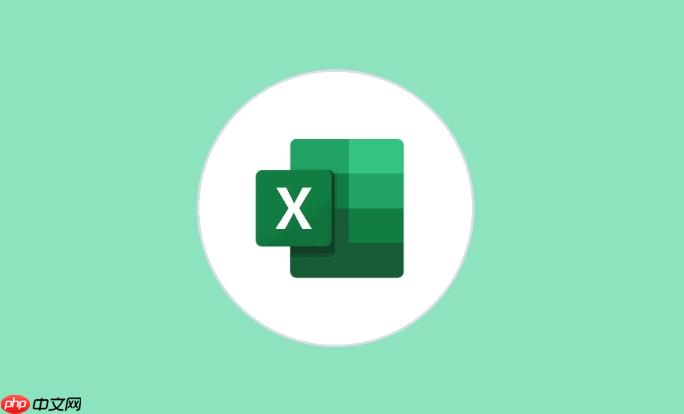
如果您需要在Excel中比对两列数据是否完全一致,可以通过多种方法快速完成核对任务。手动逐行查看不仅耗时且容易出错,使用函数或条件格式能显著提升效率和准确性。
本文运行环境:Dell XPS 13,Windows 11
通过简单的逻辑判断公式,可以在辅助列中显示两列对应单元格内容是否相等。该方法适用于文本、数字或日期类型的比对。
1、在空白列(如C列)的第一个数据行输入公式:=A1=B1。
2、按回车键后,单元格将返回TRUE(表示一致)或FALSE(表示不一致)。
3、选中该单元格并双击填充柄,自动向下填充至所有数据行。
4、扫描结果列中的FALSE值,快速定位不匹配的行。
EXACT函数用于区分大小写的文本比对,适合需要严格匹配字母大小写的情况,而普通等号比较不区分大小写。
1、在辅助列中输入公式:=EXACT(A1, B1)。
2、按回车后,若两单元格内容完全相同(包括大小写),则返回TRUE,否则返回FALSE。
3、向下复制公式至所有相关行。
4、筛选结果为FALSE的行,即可找出差异数据。
结合IF函数可以将布尔值转换为更直观的文字提示,便于非技术人员理解比对结果。
1、在C1单元格输入公式:=IF(A1=B1, "一致", "不一致")。
2、确认输入后,根据实际内容显示“一致”或“不一致”。
3、将公式向下拖动应用到全部数据范围。
4、使用Excel的筛选功能,筛选出“不一致”的记录进行重点检查。
条件格式可在原始表格中直接标记出不匹配的数据,无需添加辅助列,视觉化呈现差异位置。
1、选中需要比对的第一列数据区域(如A1:A100)。
2、点击“开始”选项卡中的“条件格式”→“新建规则”。
3、选择“使用公式确定要设置格式的单元格”。
4、输入公式:=A1B1。
5、点击“格式”按钮,设置字体颜色或背景色(例如红色填充)。
6、确认后应用规则,所有与B列不一致的A列单元格将被高亮显示。
当两列数据顺序不一致时,可使用VLOOKUP函数判断某列中的值是否存在于另一列中。
1、在C1单元格输入公式:=IF(ISNA(VLOOKUP(A1,$B$1:$B$100,1,FALSE)), "缺失", "存在")。
2、该公式检查A1的值是否在B列范围内存在。
3、向下填充公式至所有行。
4、查看结果为“缺失”的条目,即为A列中有而B列中没有的数据。
以上就是excel如何快速核对两列数据是否一致_excel两列数据对比与核对技巧的详细内容,更多请关注php中文网其它相关文章!

全网最新最细最实用WPS零基础入门到精通全套教程!带你真正掌握WPS办公! 内含Excel基础操作、函数设计、数据透视表等

Copyright 2014-2025 https://www.php.cn/ All Rights Reserved | php.cn | 湘ICP备2023035733号